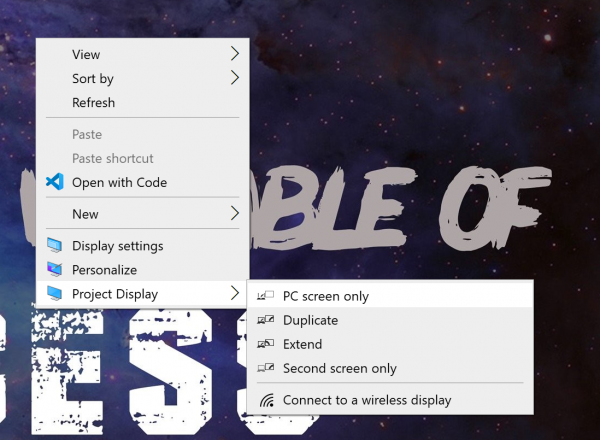Wenn Sie Ihren Bildschirm drahtlos auf ein externes Display projizieren möchten, hat Microsoft eine Funktion hinzugefügt Projektanzeige auf einem Windows 11/10-Computer. Sie ermöglichen auch das Gegenteil davon, wo Geräte auf einem Windows-Computer mit projizieren können Anschließen App. Dies geschieht alles über die WLAN-Hardware dieses Computers. Aber manchmal wird diese Funktion schwierig zu verwenden, wenn die Reaktionsfähigkeit des Computers schlecht ist. Diese Option kann jedoch dem Kontextmenü des Windows-Desktops hinzugefügt werden, um diesem Problem der geringen Reaktionsfähigkeit entgegenzuwirken.
Es gibt einen Registrierungs-Editor-Hack, der Ihnen helfen kann, die Option „Projektanzeige“ im Windows 11/10-Desktop-Kontextmenü hinzuzufügen oder zu entfernen.
Sie können diese Registrierungsdateien herunterladen, indem Sie hier klicken, ihren Inhalt extrahieren und dann je nach Thema, das Sie auf Ihrem Computer verwenden, auf eine davon klicken:
Dadurch werden die erforderlichen Pfade im Registrierungseditor erstellt. Diese Einträge werden unter folgender Adresse erstellt:
Computer\HKEY_CLASSES_ROOT\DesktopBackground\Shell
Es wird einen Unterschlüssel namens erstellen Projekt und verfügt über eine Reihe von Registrierungsschlüsseln zur Unterstützung der Ikonografie, des Themas und der Liste der im Kontextmenü verfügbaren Optionen.
Sobald Sie die Registrierungsdateien installiert haben, starten Sie entweder den Explorer-Prozess oder Ihren Computer neu, um die Kontextmenüoptionen auf Ihrem Computer anzuzeigen.
Der Download enthält auch eine .reg-Datei zum Entfernen des Kontextmenüelements „Projektanzeige“.
Sie können die auch erstellen lassen Projekt Unterschlüssel von folgendem Speicherort gelöscht:
Alternativ können Sie einfach diese Registrierungsdatei installieren, um alle hinzugefügten Registrierungseinträge aus dem oben genannten Speicherort zu entfernen. Zu Ihrer Erleichterung haben wir die Registrierungsdatei gehostet, um die Einträge zu entfernen.
Sobald Sie fertig sind, können Sie entweder Ihren Windows Explorer-Prozess über den Task-Manager neu starten oder einfach Ihren Computer neu starten, damit die Kontextmenüoptionen verschwinden.
Ich hoffe, Sie fanden diese Anleitung hilfreich, um die Option „Projektanzeige“ im Windows-Desktop-Kontextmenü zu erhalten.